Excel 2010a Outlook E-posta Aracını Ekleme

Bazen Excel çalışma sayfalarını e-posta yoluyla göndermeniz gerekebilir, ancak bunun için veri sayfalarını e-posta yoluyla göndermenin geleneksel yolunu izlemeniz gerekmez.
Word 2010 belgesinden bir görev oluşturabilir ve Outlook 2010 görevleri altına kaydedebilirsiniz. Bu özellik varsayılan olarak gizlidir, ancak Hızlı Erişim araç çubuğunda görünür hale getirebilir ve doğrudan kullanabilirsiniz.
Bu özelliği kullanabilmek için Word 2010 Hızlı Erişim Araç Çubuğu'nda bu özelliği görünür hale getirmeniz, Hızlı Erişim Araç Çubuğu'na gitmeniz ve küçük açılır menüden Diğer Komutlar'a tıklamanız gerekmektedir .
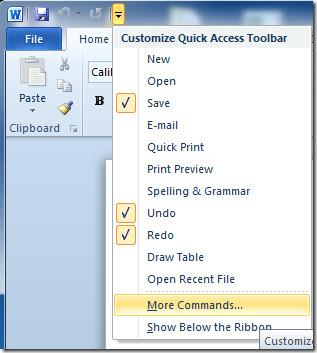
Word Seçenekleri iletişim kutusuna ulaşacaksınız . Komutları Seç'in altında bulunan açılır menü düğmesine tıklayın ve Tüm Komutlar'ı seçin . Şimdi listeyi aşağı kaydırın ve Microsoft Outlook Görevi Oluştur komutunu bulun. Seçin ve Hızlı Erişim araç çubuğu bölmesinde görüntülemek için Ekle'ye (>>) tıklayın. Ekledikten sonra Tamam'a tıklayın.
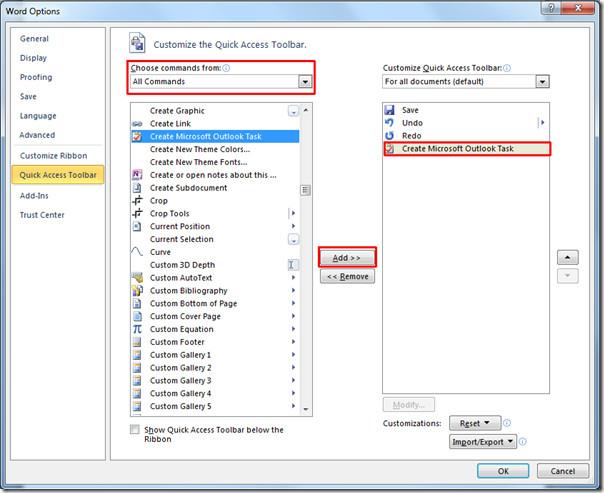
Öncelikle belgeyi kaydedin ve ardından görevi oluşturmak istediğiniz belgedeki metnin herhangi bir bölümünü seçin, Hızlı Erişim araç çubuğundan Outlook görev düğmesine tıklayın.
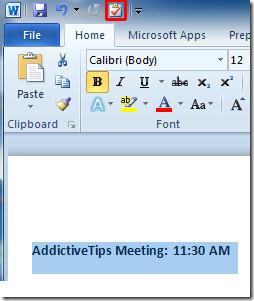
Tıkladığınızda, Word belgesi için Outlook görevi oluşturulacak ve görev için Başlangıç ve Bitiş tarihlerini ayarlayabileceğiniz ve görev hakkında daha fazla bilgi ekleyebileceğiniz Outlook Görevi iletişim kutusuna ulaşacaksınız. Görevi kaydedip kapatarak Outlook görevleri altında görüntüleyebilirsiniz.
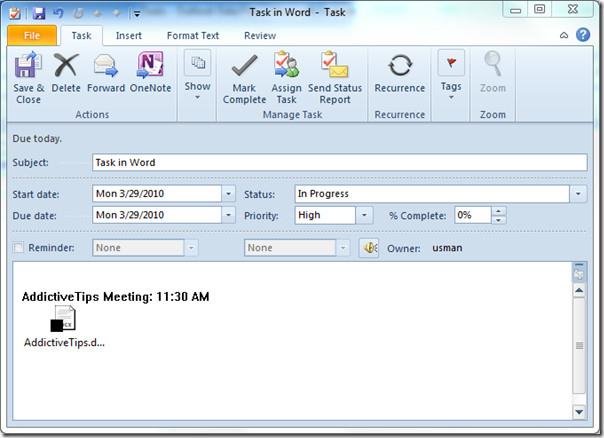
Outlook 2010'da görevi açarken, görevin oluşturulduğu belgeyi de görüntüleyebilirsiniz; açmak için belgeye çift tıklamanız yeterlidir.
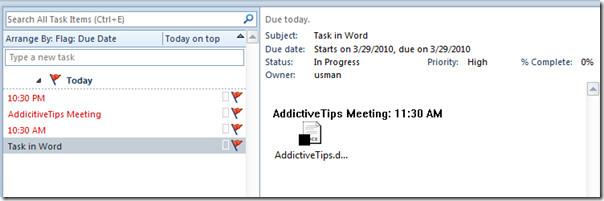
Ayrıca Word 2010'da Yer İşaretlerini Kullanma ve Word 2010'daki Araştırma özelliğini kullanma hakkında daha önce incelenen kılavuzlara da göz atabilirsiniz .
Bazen Excel çalışma sayfalarını e-posta yoluyla göndermeniz gerekebilir, ancak bunun için veri sayfalarını e-posta yoluyla göndermenin geleneksel yolunu izlemeniz gerekmez.
Bazen Microsoft Word belgesi üzerinde çalışırken, verileri kontrol etmek ve analiz etmek veya herhangi bir değişiklik yapmak için diğer Microsoft Office paketi uygulamalarını açmamız gerekir.
Access 2010, onu güvenilir, esnek ve daha dayanıklı hale getirmek için yeni veritabanı yönetim özellikleri sunuyor. Yeni başlayanların kullanımına yardımcı olan farklı özellikler sunuyor.
Sorgular, tablolardan veri çekmek, aramak ve almak için çok önemli bir araçtır. Veritabanında farklı eylemler veya işlemler gerçekleştirir ve
Veri dosyası pst uzantısına sahiptir ve e-postalarınızı depolamak ve geri yüklemek için kullanılır. Outlook'u nasıl içe ve dışa aktaracağınıza dair bir ipucunu daha önce ele almıştık.
OneNote 2010'u başlattığınızda, Microsoft başlangıçta çalışması için OneNote 2010 Ekran Kırpıcı'yı otomatik olarak ekler. Bu, istemiyorsanız oldukça can sıkıcı olabilir.
İlişkisel bir veritabanı, sistem genelinde veri alışverişinin dezavantajlarını ortaya çıkaran uyumsuz bir biçimde sorgular, tablolar vb. içerebilir.
Şifreleme, kullanıcıların içeriği özel anahtar ifadelerle korumasını sağlayan eski bir olgudur. PowerPoint 2010'da sunumunuzu özel bir anahtar ifadeyle koruyabilirsiniz.
Kılavuz çizgileri, belge içeriğinin ölçeklenmesine yardımcı olur; belgeye kılavuz çizgileri yerleştirerek görüntüleri, metin alanını, sekme genişliğini vb. ölçebilirsiniz. Word 2010
Word 2010, ihtiyaçlarınıza göre çok düzeyli veya tek düzeyli listeler arasından seçim yapabileceğiniz çeşitli liste türleri sunar. Kullanışlı liste galerisinin yanı sıra,






![PowerPoint 2010 Sunumunu Parola ile Koru [Şifreleme] PowerPoint 2010 Sunumunu Parola ile Koru [Şifreleme]](https://tips.webtech360.com/resources8/r252/image-517-0829093717894.jpg)

